Много људи користи и ВиФи и Етхернетповезивање истовремено. То је довољно лако управљати Виндовс 10 вас не спречава да повежете оба мрежна адаптера, али вам не омогућава да одредите приоритет за њих. Некада је постојао начин да се то учини, али више не ради у најновијој верзији Виндовса 10. То не значи да је немогуће поставити приоритет везе. Можете поставити поставке мрежног адаптера на Виндовс 10 и тако дати предност ВиФи-у или Етхернет-у над осталим.
Подешавање мрежног адаптера
Да бисте поставили предност мрежног адаптера, морате да преузмете апликацију под називом Жични ВиФи Свитцхер.
Након што преузмете апликацију, то моратеинсталирајте га. Током инсталације, од вас ће се тражити да поставите приоритет мрежног адаптера. Требали бисте знати како се називају ваши ВиФи и Етхернет адаптери. Ако су мрежне картице прилично нове, апликација ће моћи да препозна који мрежни адаптер се користи за повезивање с ВиФи мрежом и који се користи за повезивање на Етхернет мрежу.
Апликација ће од вас тражити да одаберете примарни адаптер од наведених. Можете да изаберете само један примарни мрежни адаптер.

Даље, од вас ће се тражити да одаберете секундарни адаптер и опет, можете да изаберете само један. Завршите инсталацију кликом на Нект (Следеће) и подешаваће се мрежна подешавања.
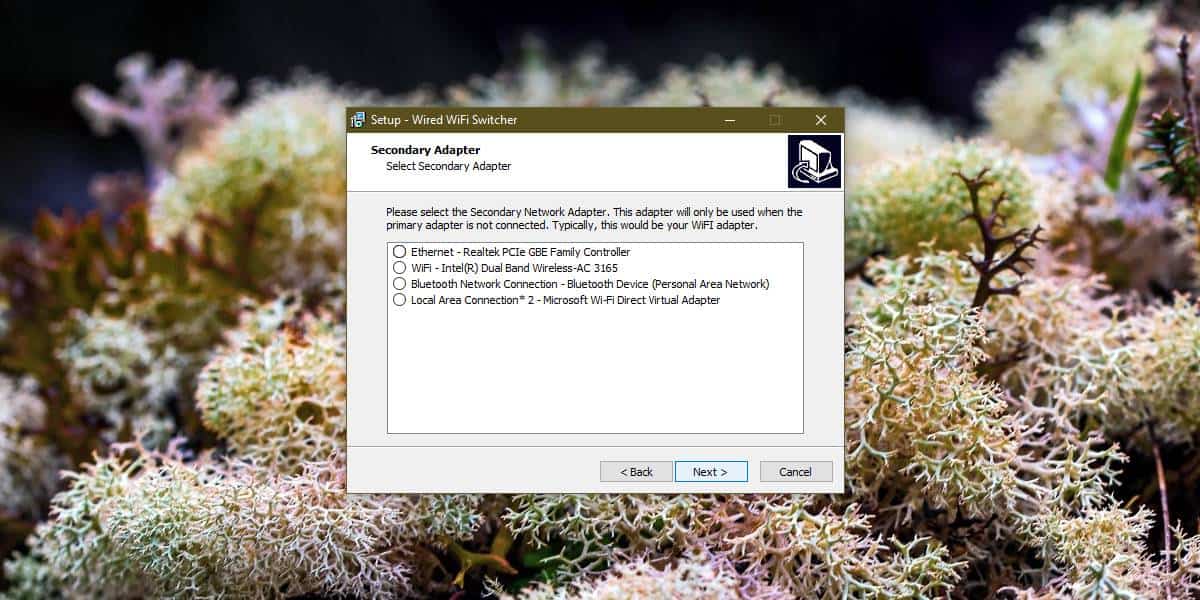
Апликација нема ни један интерфејс док јеможе да постави приоритет мрежног адаптера, не нуди једноставан начин да га промените у току. Ако имате проблема са апликацијом да правилно не подешава поставке адаптера, то може имати везе са мрежним управљачким програмима.
Штета је што не постоји начин да се то урадиизван кутије. То је конфигурација коју многи људи требају да промене и она није ограничена на само ВиФи и Етхернет поставке. Корисници такође морају да поставе мрежне преференције истог типа, тј. Поставке ВиФи мреже. Будући да Мицрософт стално обнавља апликацију Сеттингс и исече функције са Цонтрол Панела, он још увек мора додати једноставнији начин управљања мрежама.
Ако после имате проблема са повезивањеминсталирате ову апликацију, требали бисте је уклонити. Не појављује се као нова апликација на листи апликација на Старт менију, али можете је деинсталирати са Цонтрол Панела. Идите на Програми и одаберите Деинсталирање програма. Апликација би се требала појавити на листи инсталираних апликација. Одаберите га и кликните на Деинсталирај.













Коментари